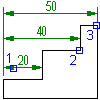
-

 をクリックします。 検索
をクリックします。 検索
- コマンド プロンプトで、B と入力し、並列寸法記入を選択します。
- 基準寸法(1)を選択します。
- 図面領域上で、次の寸法補助線(2)の原点を指定します。
- 必要に応じて[パワーディメンジョン]リボン コンテキスト タブの設定を使用して、寸法を編集します。あるいは、[パワーディメンジョン]タブ
 [定義済み]ドロップダウンをクリックします。
( 検索)定義済み寸法値のテンプレートを選択します。
[定義済み]ドロップダウンをクリックします。
( 検索)定義済み寸法値のテンプレートを選択します。 - 図面領域上で、後続の寸法補助線(3)の原点を指定します。
- [Enter]を押して寸法記入を終了します。